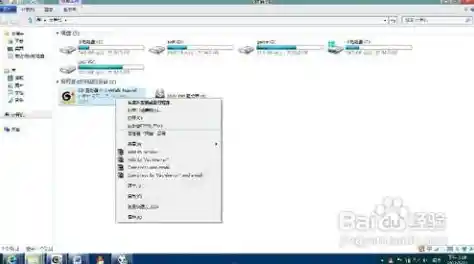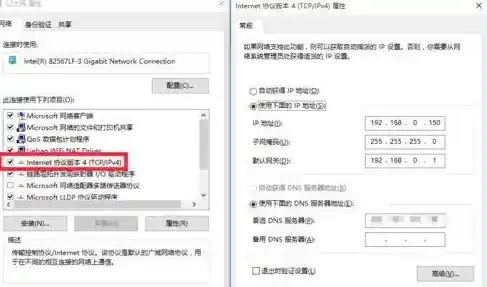哎,朋友,碰到Win11电脑插上网线却上不了网,这确实挺让人头疼的,别着急,这问题很常见,咱们一步步来排查,大概率能自己搞定,别被那些听起来高大上的术语吓到,其实很多情况解决方法都很简单。
咱们先从最简单的开始,就像看病先量体温一样。
第一步:检查最基础的“物理连接”
你可别笑,很多时候问题就出在最不起眼的地方。
- 看看网线插紧了没? 把电脑和路由器两端的网线水晶头都拔下来,再用力插回去,听到“咔哒”一声才算到位,有时候可能是松动了。
- 换根网线试试? 网线内部断了或者水晶头坏了是常有的事,如果你手头有另一根好的网线,换上去试试,立竿见影,没有多余的网线?可以把这根网线插到另一台能正常上网的设备(比如笔记本电脑或者智能电视)上试试,如果那台设备也上不了,那八成就是网线的问题了。
- 换个路由器端口试试? 路由器上一般有好几个网线插口,你插的那个口可能刚好坏了,把它拔下来,换到旁边另一个口插上,看看电脑右下角的小电脑图标有没有反应。
第二步:观察电脑的“网络表情”
插上网线后,你注意看电脑屏幕右下角,那个像小电脑或者Wi-Fi信号的图标,它会告诉你一些基本信息:
- 如果图标是一个小地球,上面可能还有个禁止符号: 这通常意味着“已连接,但无法连接到互联网”,就是说,电脑和路由器握手成功了,但路由器本身可能没连上外网,这时候你需要去检查一下你的路由器工作是否正常,比如看看其他连接Wi-Fi的设备(比如手机)能不能上网,如果手机也上不了,那问题就出在路由器或者宽带线路上,需要重启路由器或者联系你的网络服务商(比如电信、联通)。
- 如果图标是一个红色的叉号: 这意思是“网络电缆被拔出”或“未识别网络”,这说明电脑根本没检测到网线,或者无法从路由器那里获得有效的网络地址,我们的排查重点就在这里。
第三步:让电脑“重启”一下网络功能
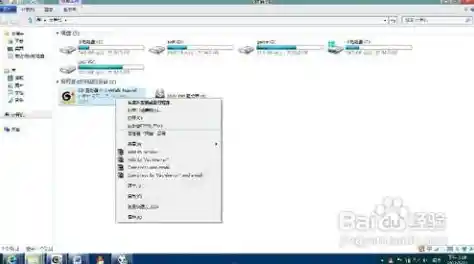
电脑用久了,它的网络功能偶尔也会“卡壳”,就像人累了需要休息一下一样,这是解决很多网络问题的万能钥匙。
- 最简单的方法:重启电脑。 对,就是关机再开机,这能清空临时的网络缓存和错误,很多小毛病重启后就消失了。
- 如果不想重启,可以只重启网络相关服务:
- 在键盘上同时按下
Win + X 键,在弹出的菜单里选择“Windows PowerShell(管理员)”或“终端(管理员)”,会弹出一个小黑框。
- 别怕,我们只需要输入几行简单的命令,你依次输入下面这两行命令,输完一行就按一下回车键:
ipconfig /releaseipconfig /renew
- 第一行是释放当前旧的网络地址,第二行是向路由器重新申请一个新的,这个过程很快,就像刷新一下。
第四步:检查一下网络适配器的“驱动程序”
驱动程序就像是电脑硬件(比如网卡)和操作系统(Win11)之间的翻译官,翻译官要是“生病”了,两边就无法沟通。
- 在键盘上按
Win + X,选择“设备管理器”。
- 在设备管理器窗口里,找到“网络适配器”这一项,点开它前面的小箭头,你会看到一串列表,其中有一个就是你电脑的有线网卡,名字里通常包含“Ethernet”、“PCIe”或者芯片厂商名如“Realtek”、“Intel”等。
- 在有线网卡的名字上右键单击,选择“禁用设备”,这时右下角的网络图标可能会变成地球或叉号,稍等几秒,再次右键单击它,选择“启用设备”,这就相当于给网卡拔了个插销再插上。
- 如果禁用启用没用,可以尝试“更新驱动程序”,还是右键点击有线网卡,选“更新驱动程序”,然后选择“自动搜索驱动程序”,让Windows自己去网上找找有没有更新的版本,如果它说已经是最新了,但你怀疑驱动有问题,可以去你的电脑品牌官网(比如联想、戴尔、惠普)或者主板官网,根据你的电脑型号下载对应的最新网卡驱动程序来手动安装。
第五步:核对一下网络设置,让它“自动获取”
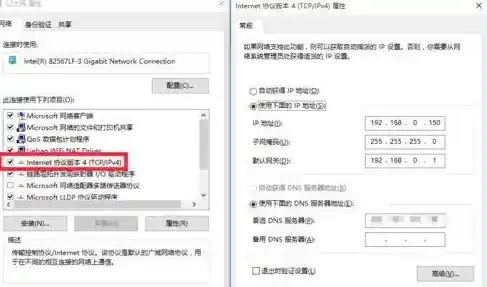
大部分家庭网络环境,电脑都应该设置为自动获取IP地址,除非你或网络管理员进行过特殊设置。
- 点击右下角的网络图标,选择“网络和Internet设置”。
- 往下拉,找到“高级网络设置”,点进去。
- 再找到并点击“更多网络适配器选项”。
- 这时会弹出一个传统窗口,里面列出你的各种网络连接,在你正在使用的“以太网”或者“本地连接”上右键单击,选择“属性”。
- 在长长的列表里,找到并双击“Internet协议版本4 (TCP/IPv4)”。
- 确保选中的是“自动获得IP地址”和“自动获得DNS服务器地址”,如果不是,就选上它,然后点“确定”。
第六步:最后的“大招”
如果以上方法都试过了还是不行,我们可以尝试重置整个网络栈,这相当于把网络设置恢复到初始状态。
- 还是打开那个管理员身份的PowerShell或终端窗口。
- 输入这个命令然后回车:
netsh winsock reset
- 执行成功后,它会提示你需要重启电脑,这次就乖乖重启一下,让重置生效。
如果所有方法都无效:
那就要考虑是不是硬件问题了,比如你电脑的网线接口物理损坏了,或者主板上的网卡芯片真的坏了,这时候,你可以尝试买一个USB接口的“USB转有线网卡”(很便宜,几十块钱),插到电脑的USB口上,再插网线试试,如果这个外接网卡能上网,那基本就能确定是你电脑内置网卡的问题,需要送修了。
别灰心,按照从简到繁的顺序一步步试下来,绝大多数有线网络连接问题都能得到解决,祝你顺利!